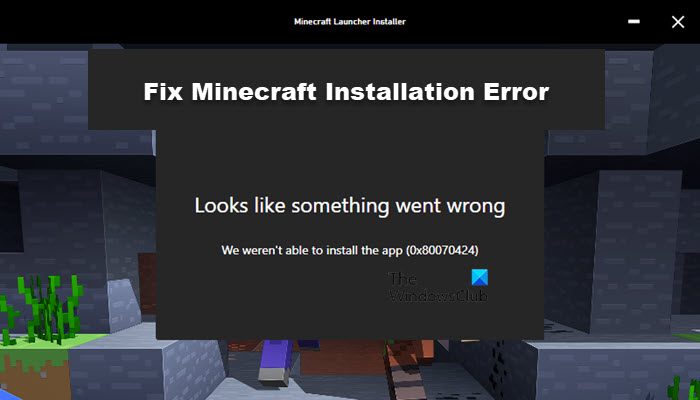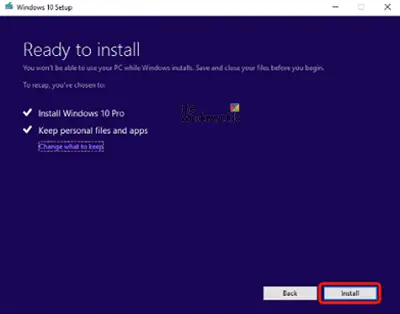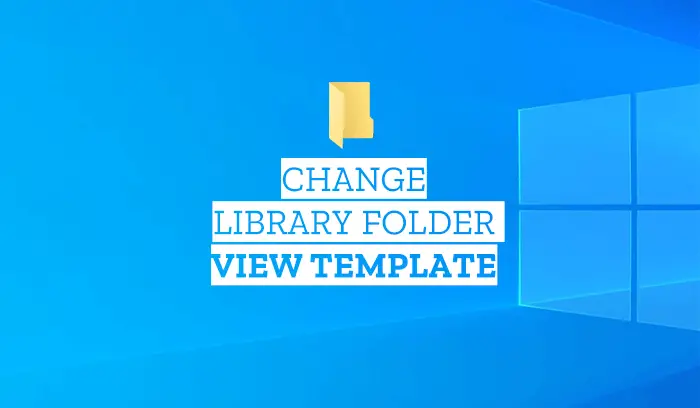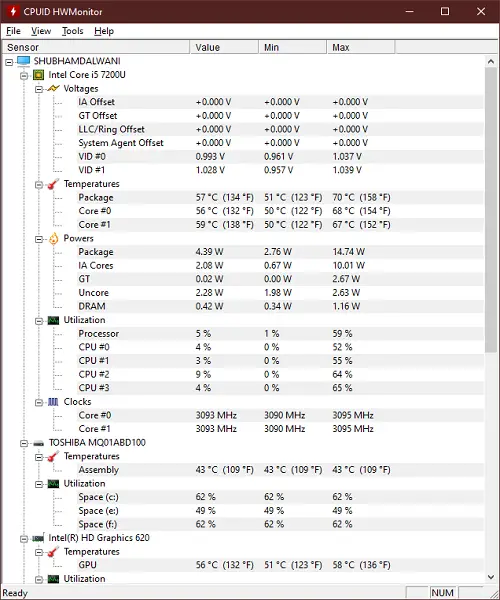Windows 11/10 を使用していて、次のことを行う場合WiFi ネットワーク プロファイルを削除または忘れる, その後、Windows 11/10 コンピューターの PowerShell、コマンド プロンプト、設定、またはシステム トレイ アイコンを使用してこれを行うことができます。
Windows 11/10からWiFiネットワークプロファイルを削除する方法
Windows 11/10 から WiFi ネットワーク プロファイルを削除または忘れるには、次の方法に従います。
- システム トレイから WiFi プロファイルを削除します。
- Windows 設定から WiFi ネットワーク プロファイルを削除する
- コマンドプロンプトを使用して WiFi ネットワークを削除する
- PowerShell を使用して WiFi ネットワーク プロファイルを削除する
これらの手順について詳しく知りたい場合は、読み続けてください。
1] システムトレイから WiFi プロファイルを削除します
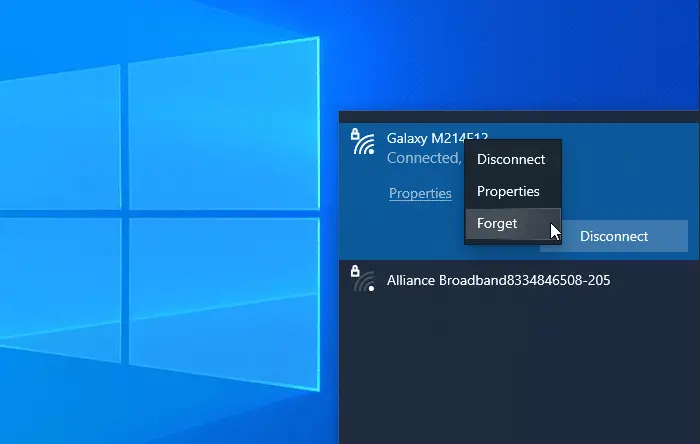
これは、おそらく Windows 10 から WiFi ネットワーク プロファイルを削除する最も簡単な方法です。システムから 1 つまたは複数のネットワーク プロファイルを忘れるようにすることができます。
まず、システム トレイのネットワークまたはインターネット アイコンをクリックしたときに WiFi SSID が表示されていることを確認します。その場合は、目的のネットワーク名を右クリックして、忘れるオプション。
これで、「未接続」WiFi ネットワーク リストに表示されるはずです。
2] Windows 設定から WiFi ネットワーク プロファイルを削除する
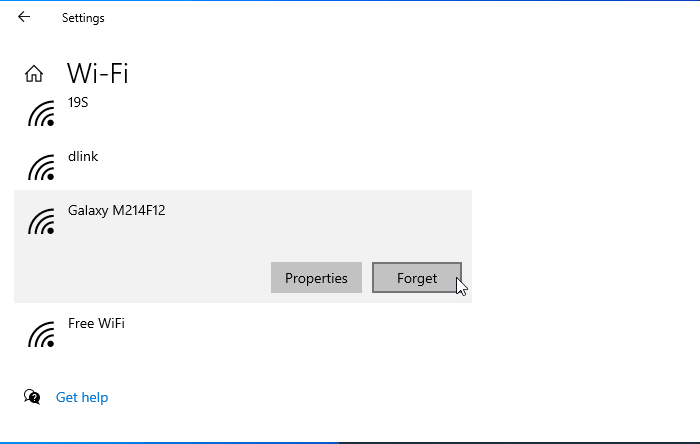
可能ですWindows 設定を使用して WiFi ネットワーク プロファイルを忘れる。Windowsの設定を開くコンピュータ上で、ネットワークとインターネットセクション。ここには「WiFi」というタブがあります。このタブに切り替えたら、既知のネットワークを管理するオプション。次に、削除するネットワーク名をクリックし、忘れるボタン。
これで、WiFi ネットワークが「既知のネットワーク」リストに表示されなくなります。
3]コマンドプロンプトを使用してWiFiネットワークを削除します
を使用して、コマンドプロンプトとレジストリを使用する別の方法Windows 10 コンピューターから WiFi ネットワーク プロファイルを削除します。ちなみに、古いバージョンの Windows でも同じ方法を使用できます。
始めるには、次のことを行う必要があります管理者権限でコマンドプロンプトを開く、そしてこのコマンドを入力してください-
netsh wlan show profiles
以前に接続したすべての WiFi ネットワーク プロファイルが画面に表示されます。ここから、コンピューターから削除する WiFi ネットワークの名前を見つける必要があります。すでにメモしている場合は、次のコマンドを入力します。
netsh wlan delete profile name="network-name"

その後、レジストリ エディターを開いてこのパスに移動する必要があります。
HKEY_LOCAL_MACHINE\SOFTWARE\Microsoft\Windows NT\CurrentVersion\NetworkList\Profiles
のプロフィールいくつかのサブキーが必要です。正しいキーを見つけるには、各キーをクリックする必要がありますプロフィール名。適切な文字列値が表示されたら、それを右クリックして、消去ボタン。
これで、WiFi ネットワーク プロファイルが完全に削除されるはずです。
関連している:新しい Wi-Fi ネットワーク プロファイルを追加する方法Windows 11/10の場合。
4] PowerShellを使用してWiFiネットワークプロファイルを削除する
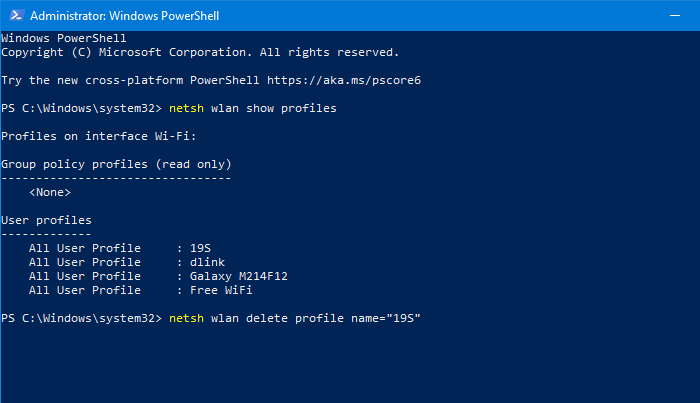
コマンド プロンプトと同様に、Windows PowerShell を使用して Windows 10 から WiFi ネットワーク プロファイルを削除できます。最も優れた点は、name コマンドを使用してプロファイルを検索して削除できることです。したがって、管理者権限で Windows PowerShell を開きます、次のコマンドを入力します。
netsh wlan show profiles
ネットワーク名をメモしたら、次のコマンドを入力できます。
netsh wlan delete profile name="network-name"
を打つ前に、入力ボタン、交換する必要がありますネットワーク名元の WiFi ネットワーク名を使用します。コマンドを入力すると、削除に関する内容を示す成功メッセージが表示されます。
これらの方法は、Windows 11/10 コンピューターから WiFi ネットワーク プロファイルを忘れるのに役立ちます。
関連記事: